Bài 12. Sử dụng ảnh minh họa, hiệu ứng động trong bài trình chiếu trang 56, 57, 58, 59, 60 SBT Tin học 7 Chân trời sáng tạo
Sắp xếp các thao tác sau theo thứ tự đúng để đưa hình ảnh vào trang trình chiếu.
Câu 1
Sắp xếp các thao tác sau theo thứ tự đúng để đưa hình ảnh vào trang trình chiếu.
(a) Chọn thư mục lưu tệp hình ảnh.
(b) Chọn trang trình chiếu cần chèn hình ảnh vào.
(c) Chọn dải lệnh Insert>Picture>From File.
(d) Chọn tệp hình ảnh cần thiết và nháy chọn Insert.
A. (c) – (b) – (a) – (d)
B. (b) – (d) – (a) – (c)
C. (b) – (c) – (a) – (d)
D. (c) – (a) – (b) – (d)
Lời giải chi tiết:
Đáp án đúng là: C
Thứ tự các thao tác đưa hình ảnh vào trang trình chiếu: (b) – (c) – (a) – (d)
Câu 2
Khi đang ở chế độ soạn thảo, để trình chiếu từ trang đầu, ta gõ phím nào sau đây trên bàn phím?
A. Enter.
B. F5.
C. F2.
D. Tab.
Lời giải chi tiết:
Đáp án đúng là: B
Khi đang ở chế độ soạn thảo, để trình chiếu từ trang đầu, ta sử dụng phím F5 trên bàn phím.
Câu 3
Cho các thao tác sau:
(1) Chọn trang trình chiếu.
(2) Chọn Transitions> Transition to This Slide>Split.
Các thao tác này sẽ thực hiện:
A. tạo hiệu ứng động cho một đối tượng trong trang trình chiếu.
B. tạo hiệu ứng chuyển trang cho trang trình chiếu trong bài trình chiếu.
C. đưa hình ảnh hoặc âm thanh vào bài trình chiếu.
D. định dạng cách bố trí các khối văn bản, hình ảnh, đồ thị, ... trên một trang trình chiếu.
Lời giải chi tiết:
Đáp án đúng là: B
Các thao tác trên sẽ thực hiện: Tạo hiệu ứng chuyển trang cho trang trình chiếu trong bài trình chiếu.
Câu 4
Trong các câu dưới đây, những câu nào đúng?
A. Có thể áp dụng đồng thời nhiều kiểu hiệu ứng chuyển trang cho một trangtrình chiếu.
B. Có thể áp dụng đồng thời nhiều kiểu hiệu ứng động cho một đối tượng trên trang trình chiếu.
C. Tại mỗi thời điểm chỉ có thể áp dụng một kiểu hiệu ứng chuyển trang chomột trang trình chiếu.
D. Tại mỗi thời điểm chỉ có thể áp dụng một kiểu hiệu ứng động cho một đốitượng trong trang trình chiếu.
Lời giải chi tiết:
Các câu đúng là:
B. Có thể áp dụng đồng thời nhiều kiểu hiệu ứng động cho một đối tượng trên trang trình chiếu.
C. Tại mỗi thời điểm chỉ có thể áp dụng một kiểu hiệu ứng chuyển trang chomột trang trình chiếu.
Câu 5
Những điều nào sau đây là đúng khi trình bày trang trình chiếu?
A. Sử dụng kích thước chữ đủ lớn.
B. Sử dụng hình ảnh minh hoạ phù hợp với nội dung.
C. Sử dụng càng nhiều chữ càng tốt.
D. Màu chữ và màu nền có sự tương phản.
Lời giải chi tiết:
Đáp án đúng là: A, B, D
Khi trình bày trang trình chiếu, nên:
- Sử dụng kích thước chữ đủ lớn.
- Sử dụng hình ảnh minh hoạ phù hợp với nội dung.
- Màu chữ và màu nền có sự tương phản.
Câu 6
Đâu là những chức năng cơ bản của phần mềm trình chiếu?
A. Thêm hình ảnh minh hoạ vào trang trình chiếu.
B. Tạo các bài trình chiếu.
C. Cung cấp công cụ tạo cấu trúc phân cấp để dễ dàng thể hiện nội dung từ khái quát đến chi tiết.
D. Trình chiếu nội dung của trang trên toàn màn hình.
E. Lưu tệp bài trình chiếu.
G. Sắp xếp, bố trí các đối tượng trên trang trình chiếu.
H. Tạo hiệu ứng động cho các trang trình chiếu và các đối tượng trên trang trình chiếu để hiển thị nội dung lên màn hình một cách sinh động.
I. Cung cấp thư viện các mẫu trình bày đa dạng.
Lời giải chi tiết:
Đáp án đúng là: B, D, E
Phần mềm trình chiếu có 2 chức năng cơ bản là: tạo và lưu tệp bài trình chiếu; trình chiếu.
Câu 7
Khi đang ở chế độ trình chiếu toàn màn hình, gõ phím nào trên bàn phím để chuyển sang chế độ soạn thảo?
A. Home.
B. Tab.
C. Esc.
D. End.
Lời giải chi tiết:
Đáp án đúng là: C
Khi đang ở chế độ trình chiếu toàn màn hình, gõ phím Esc trên bàn phím để chuyển sang chế độ soạn thảo.
Câu 8
Hiệu ứng chuyển trang trình chiếu là:
A. trật tự xuất hiện của các hình ảnh được chèn vào các trang trình chiếu.
B. cách thức và thời điểm xuất hiện của trang trình chiếu.
C. cách xuất hiện tiêu đề của các trang trình chiếu.
D. cách xuất hiện phần nội dung của trang trình chiếu.
Lời giải chi tiết:
Đáp án đúng là: B
Hiệu ứng chuyển trang trình chiếu là: Cách thức và thời điểm xuất hiện của trang trình chiếu.
Câu 9
Đánh dấu (✔) để chỉ ra những việc nên làm, không nên làm trong bảng dưới đây.
|
Việc |
Nên làm |
Không nên làm |
|
a) Sử dụng thật nhiều hiệu ứng động trong bài trình chiếu. |
||
|
b) Cần sử dụng hiệu ứng động một cách có chọn lọc để tăng tính hiệu quả cho nội dung và tạo ấn tượng người xem. |
||
|
c) Nên sử dụng thống nhất hiệu ứng chuyển trang trong một bài trình chiếu. |
||
|
d) Sử dụng càng nhiều hình ảnh minh họa trong bài trình chiếu càng tốt. |
||
|
e) Các trang trình chiếu sử dụng màu nền khác nhau làm cho bài trình chiếu phong phú, hấp dẫn người xem. |
Lời giải chi tiết:
|
Việc |
Nên làm |
Không nên làm |
|
a) Sử dụng thật nhiều hiệu ứng động trong bài trình chiếu. |
✔ |
|
|
b) Cần sử dụng hiệu ứng động một cách có chọn lọc để tăng tính hiệu quả cho nội dung và tạo ấn tượng người xem. |
✔ |
|
|
c) Nên sử dụng thống nhất hiệu ứng chuyển trang trong một bài trình chiếu. |
✔ |
|
|
d) Sử dụng càng nhiều hình ảnh minh họa trong bài trình chiếu càng tốt. |
✔ |
|
|
e) Các trang trình chiếu sử dụng màu nền khác nhau làm cho bài trình chiếu phong phú, hấp dẫn người xem. |
✔ |
Câu 10
Ghép thao tác tạo hiệu ứng đối tượng cột bên trái với mô tả tương ứng ở cột bên phải phù hợp.
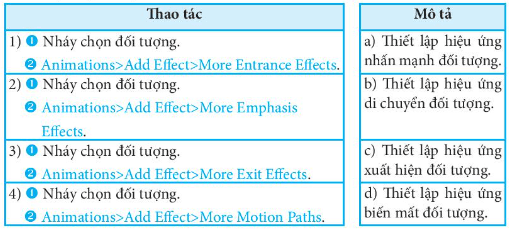
Lời giải chi tiết:
1 - c, 2 - a, 3 - d, 4 - b
Câu 11
Để bỏ hiệu ứng động cho các đối tượng trên trang trình chiếu, ta thực hiện các thao tác:
(1) Chọn các đối tượng,
(2) Animations>Animation>?.
A. Fly In.
B. Wipe.
C. Appear.
D. None.
Lời giải chi tiết:
Đáp án đúng là: D
Để bỏ hiệu ứng động cho các đối tượng trên trang trình chiếu, ta thực hiện các thao tác:
(1) Chọn các đối tượng.
(2) Animations>Animation>None.
Câu 12
Hãy ghép mỗi số đánh dấu các tuỳ chọn trên hình với một phát biểu tượng ứng dưới đây để có giải thích đúng về tác dụng của tuỳ chọn hiệu ứng động cho các đối tượng.
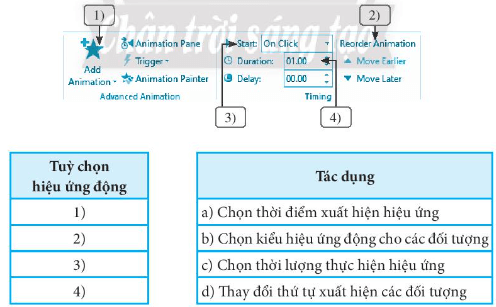
Lời giải chi tiết:
1 - b, 2 - d, 3 - a, 4 - c
Câu 13
Chỉ ra phát biểu sai.
A. Có thể áp dụng hiệu ứng chuyển trang cho một trang trình chiếu bất kìtrong bài trình chiếu.
B. Có thể áp dụng hiệu ứng chuyển trang có tất cả các trang trình chiếu trong bài trình chiếu.
C. Có thể tạo hiệu ứng động để từng từ của đoạn văn bản xuất hiện khi trìnhchiếu.
D. Một đối tượng đã được tạo hiệu ứng động thì không thể thay đổi kiểu hiệuứng cho đối tượng đó.
Lời giải chi tiết:
Đáp án đúng là: D
D sai vì: Một đối tượng đã được tạo hiệu ứng động thì vẫn có thể thay đổi kiểu hiệuứng cho đối tượng đó.
Câu 14
Ghép mỗi tuỳ chọn thứ tự xuất hiện của hình ảnh ở cột trái với ý nghĩa ở cột bên phải cho phù hợp.
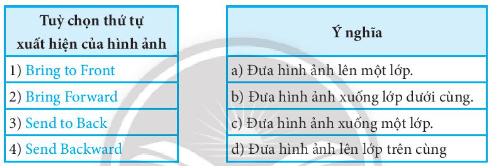
Lời giải chi tiết:
1 - d, 2 - a, 3 - b, 4 - c
Câu 15
Bạn Phương muốn áp dụng hiệu ứng động  cho nội dung tiêu đề “TỪVỰNG TIẾNG ANH” ở trang tiêu đề. Khi mở trang tiêu đề và mở dải lệnh Animation, Phương thấy các biểu tượng hiệu ứng động trong nhóm Animatng biết lí do và cách khắc phục.
cho nội dung tiêu đề “TỪVỰNG TIẾNG ANH” ở trang tiêu đề. Khi mở trang tiêu đề và mở dải lệnh Animation, Phương thấy các biểu tượng hiệu ứng động trong nhóm Animatng biết lí do và cách khắc phục.
Lời giải chi tiết:
Tuy bạn Phương đã mở trang tiêu đề nhưng chưa chọn đối tượng tiêu đề “TỪ VỰNG TIẾNG ANH” nên các biểu tượng hiệu ứng động trong nhóm Animation bị mờ. Bạn Phương chỉ cần chọn khung tiêu đề “TỪ VỰNG TIẾNG ANH”, các biểu tượng sẽ hiện rõ và chọn được.
Câu 16
Mở bài trình chiếu em đã tạo ở phần thực hành của Bài 11 về chủ đề “TỪ VỰNG TIẾNG ANH” và thực hiện một số thao tác sau để hoàn thiện bài trình chiếu.
+ Đưa hình ảnh minh hoạ theo các chủ đề.
+ Sắp xếp, bố trí các đối tượng trên trang, nếu cần thay đổi kích thước, vị trícủa hình ảnh phù hợp với trang trình chiếu.
+ Tạo hiệu ứng động hợp lí cho các đối tượng trên trang trình chiếu.
+ Thực hiện trình chiếu và hoàn thiện bài trình chiếu.
Lời giải chi tiết:
Học sinh đọc nội dung SGK, thực hiện các thao tác sau:
+ Chèn hình ảnh minh họa cho các môn thể thao, các dụng cụ âm nhạc, các loại hoa.
+ Di chuyển vị trí, thay đổi kích thước hình ảnh (nếu cần), chọn Picture Border để tạo đường viền cho hình ảnh.
+ Áp dụng hiệu ứng chuyển trang Split giống nhau cho tất cả các trang của bài trình chiếu.
+ Áp dụng hiệu ứng động Float in cho các đối tượng kênh chữ, thời điểm xuất hiện hiệu ứng On Click, thời lượng thực hiện hiệu ứng Duration:1.5
+ Áp dụng hiệu ứng động Checkerboard cho các đối tượng hình ảnh, thời điểm xuất hiện hiệu ứng After Previous, thời lượng thực hiện hiệu ứng Duration:1
+ Thực hiện trình chiếu từ đầu trang (gõ phím F5).
- Câu hỏi ôn tập Giữa kì 2 trang 52, 53, 54, 55 SBT Tin học 7 Chân trời sáng tạo
- Bài 11. Tạo bài trình chiếu trang 48, 49, 50, 51 SBT Tin học 7 Chân trời sáng tạo
- Bài 10. Sử dụng hàm để tính toán trang 43, 44, 45, 46 SBT Tin học 7 Chân trời sáng tạo
- Bài 9. Định dạng trang tính, chèn thêm và xóa hàng, cột trang 39, 40, 41, 42 SBT Tin học 7 Chân trời sáng tạo
- Câu hỏi ôn tập Học kì 1 trang 35, 36, 37, 38 SBT Tin học 7 Chân trời sáng tạo
>> Xem thêm
Các bài khác cùng chuyên mục
- Câu hỏi ôn tập Học kì 2 trang 67, 68, 69, 70 SBT Tin học 7 Chân trời sáng tạo
- Bài 14. Thuật toán sắp xếp trang 64, 65, 66 SBT Tin học 7 Chân trời sáng tạo
- Bài 13. Thuật toán tìm kiếm trang 61, 62 SBT Tin học 7 Chân trời sáng tạo
- Bài 12. Sử dụng ảnh minh họa, hiệu ứng động trong bài trình chiếu trang 56, 57, 58, 59, 60 SBT Tin học 7 Chân trời sáng tạo
- Câu hỏi ôn tập Giữa kì 2 trang 52, 53, 54, 55 SBT Tin học 7 Chân trời sáng tạo
- Câu hỏi ôn tập Học kì 2 trang 67, 68, 69, 70 SBT Tin học 7 Chân trời sáng tạo
- Bài 14. Thuật toán sắp xếp trang 64, 65, 66 SBT Tin học 7 Chân trời sáng tạo
- Bài 13. Thuật toán tìm kiếm trang 61, 62 SBT Tin học 7 Chân trời sáng tạo
- Bài 12. Sử dụng ảnh minh họa, hiệu ứng động trong bài trình chiếu trang 56, 57, 58, 59, 60 SBT Tin học 7 Chân trời sáng tạo
- Câu hỏi ôn tập Giữa kì 2 trang 52, 53, 54, 55 SBT Tin học 7 Chân trời sáng tạo











